A Steam Disk írási hiba egyszerű javítása Windows 10 rendszeren
Steam Disk Write Disk Error hibát észlel Windows 10 rendszeren a játék frissítése vagy letöltése közben? Íme néhány gyorsjavítás, amellyel megszabadulhat a hibaüzenettől.
Időnként a legnagyobb viszketés egy olyan dallam lehet, amely a fejedben ragadt, és nem emlékszel rá. A technológia itt van, hogy újra segítsen megtalálni egy dal nevét az interneten, amikor még a szövegét sem ismeri. Számos dalfelismerő módszer áll rendelkezésre, amelyek segítenek azonosítani a dalt az okostelefonnal. Használhatja ezeket az online szolgáltatásokat, hogy megóvja Önt attól az állandó kényszertől, hogy megtudja, melyik dalt játszik le. Ebben a bejegyzésben megvitatjuk azokat a módszereket, amelyeket kipróbálhat anélkül, hogy le kellene töltenie a dalkereső alkalmazásokat.
Könnyebb megtalálni a nevet, ha helyesen találja a szöveget, vagy legalább néhány szót a dalból. A szavakra/szövegekre keresve megtalálhatja a dal címét és egyéb részleteket. A generált eredmények azt adják, amelyet keresett. Használhatja a dalszövegkereső alkalmazásokat is, ha telefont használ. Az igazi nehézséggel akkor kell szembenézni, amikor csak a dal dallamát tudod dúdolni. Lehetséges, hogy hallottad a körülötted lévő dalt, de nem emlékszel a dalra.
Tudja meg, melyik dal szól a környezetében?
Ha közel sincs a dal szövegéhez, bármikor használhatja az alább felsorolt módszerek bármelyikét. A dal nevének megtalálásának módjai, beleértve a leghatékonyabb Google-keresést:
1. Google keresés
Hogyan tudom rávenni a Google-t, hogy azonosítson egy dalt? A Google Asszisztens segítségével keresse meg egy dal nevét Android-eszközein. Mostantól pillanatok alatt megkaphatja a dal nevét, miközben hozzárendeli a művet a dal kereséséhez. Indítsa el a Google Asszisztenst, és beszéljen vele, vagy írja be az utasítást – Melyik dal ez? Ha nem rendelkezik az alkalmazással, lépjen a keresősávba, és érintse meg a Mikrofon jelet. Most helyezze telefonját a zenelejátszó készülék közelébe, az opció ikonként jelenik meg a keresés sarkában. Ennek a címe lesz: Mi ez a dal?
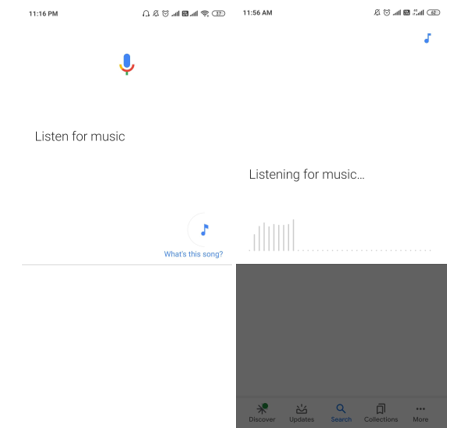
Amint a dal azonosításra kerül, a keresőoldalra viszi; a dalhoz kapcsolódó eredményeket láthatja. Leginkább a YouTube-videó linkjeit és a dal címével és leírásával kapcsolatos további információkat tartalmazzák.
2. Siri
A Sirivel együtt szállított összes Apple-eszköz esetében az intelligens hangsegéd használható dalok online azonosítására. Kapcsolja be a Sirit, helyezze iPhone-ját vagy iPadjét a zenelejátszó eszköz közelébe, és kérdezze meg, melyik dal ez. Meghallgatja a dal lejátszását, és gyors eredményeket ad a dalhoz.
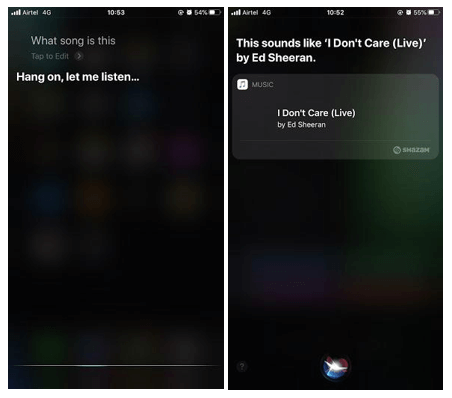
A dal nevének megtalálása ezzel az Apple hangsegéddel nagyon megnyugtató, mivel az eredmények helyesek voltak, mivel néhány dalt kipróbáltunk.
3. Alexa
Az Alexa nagyszerűen hallgatja az audioparancsokat , ezért segíthet könnyen megtalálni a dal nevét. Ha beleavatkozik abba, hogy melyik dal lehet ez, és megpróbál megoldást találni, jobb, ha kérdezze meg Alexát. Hagyja, hogy a dolog magától értetődő legyen, majd Alexa azt teszi, amihez Alexa a legjobban tud, figyelmesen hallgatja a dalt, és eredményeket ad. A dal online azonosítása után beszélni fog az eredményekről. Ez egy nagyszerű módja a dalfelismerésnek, miközben csatlakozik az internethez. A dalkereső funkció segítségével megtalálhat egy dalt néhány szóból, vagy azonosíthatja a dalt a kifejezésekkel.
4. Shazam
Ha Shazamot használsz, ez a legjobb és legismertebb alkalmazás a körülötted játszó dal azonosítására. Mindössze annyit kell tennie, hogy elindítja az alkalmazást, és hagyja, hogy meghallja a dalt, majd megadja az eredményt a hangok adatbázisából. Képes azonosítani a filmet, televíziós műsort, reklámot és dalt.
A dalfelismerő funkció a Shazam hivatalos weboldalán is működik. Mindössze annyit kell tennie, hogy beírja a dalszöveget, amelyre emlékszik, és azonnali eredményt kap. Az alkalmazás Android és iOS eszközökre érhető el. Beszerezheti az alkalmazást az Apple Watchhoz és az Android hordható eszközökhöz is, hogy megtalálja a környezetében lejátszott dal nevét.
Ne feledje, hogy ezek a szolgáltatások internetkapcsolattal működnek, mivel lekérik az eredményeket a dal azonosításához.
Megtaláltad már a dalodat?
Reméljük, megkapja a választ, amit a dal azonosításához keresett. A legújabb Voice asszisztensek azért vannak itt, hogy leegyszerűsítsék a munkáját, hiszen csak annyit kell mondania, hogy „Ok Google” azonosítja ezt a dalt, és az meg is fog tenni. Ugyanez vonatkozik a Sirire iOS-eszközökhöz. Az intelligens otthoni eszközök esetében még egyszerűbb parancsokat adni az Alexának, hogy azonosítsa a dalokat online, és lejátssza azokat. Más módszerek közé tartoznak az olyan webhelyek, mint a Shazam és a Lyrstr, amelyek segítségével néhány szó segítségével megtudhatja, melyik dalról van szó. Melyik módszert használod?
Szeretünk hallani Önről
Kérjük, mondja el véleményét erről a bejegyzésről, hogy hogyan találhatja meg egy dal nevét ezekkel az online szolgáltatásokkal az alábbi megjegyzések részben. Hagyja el véleményét és kérdéseit a YouTube szerzői jogi követeléseivel kapcsolatban az alábbi megjegyzések részben. Szeretnénk visszakeresni egy megoldással. Rendszeresen közzétesszük a tippeket és trükköket, valamint a technológiával kapcsolatos gyakori problémák megoldásait. Iratkozzon fel hírlevelünkre, hogy rendszeresen értesüljön a technológiai világról. Kövessen minket a Facebookon , Twitteren , LinkedInen és YouTube-on, és ossza meg cikkeinket.
Steam Disk Write Disk Error hibát észlel Windows 10 rendszeren a játék frissítése vagy letöltése közben? Íme néhány gyorsjavítás, amellyel megszabadulhat a hibaüzenettől.
Fedezze fel, hogyan távolíthat el alkalmazásokat a Windows 10 rendszerből a Windows Store segítségével. Gyors és egyszerű módszerek a nem kívánt programok eltávolítására.
Fedezze fel, hogyan tekintheti meg vagy törölheti a Microsoft Edge böngészési előzményeit Windows 10 alatt. Hasznos tippek és lépésről-lépésre útmutató!
A Google zökkenőmentessé tette a csoportos megbeszélések lebonyolítását. Tudd meg a Google Meet korlátait és lehetőségeit!
Soha nincs rossz idő a Gmail jelszavának megváltoztatására. Biztonsági okokból mindig jó rutinszerűen megváltoztatni jelszavát. Ráadásul soha
Az online adatvédelem és biztonság megőrzésének egyik alapvető része a böngészési előzmények törlése. Fedezze fel a módszereket böngészőnként.
Ismerje meg, hogyan lehet némítani a Zoom-on, mikor és miért érdemes ezt megtenni, hogy elkerülje a zavaró háttérzajokat.
Használja ki a Command Prompt teljes potenciálját ezzel a több mint 280 (CMD) Windows-parancsot tartalmazó átfogó listával.
Alkalmazhatja a Google Táblázatok feltételes formázását egy másik cella alapján, a Feltételes formázási segédprogrammal, a jelen cikkben ismertetettek szerint.
Kíváncsi vagy, hogyan használhatod a Rendszer-visszaállítás funkciót a Windows 11 rendszeren? Tudd meg, hogyan segíthet ez a hasznos eszköz a problémák megoldásában és a számítógép teljesítményének helyreállításában.







![Feltételes formázás egy másik cella alapján [Google Táblázatok] Feltételes formázás egy másik cella alapján [Google Táblázatok]](https://blog.webtech360.com/resources3/images10/image-235-1009001311315.jpg)
